Elementos del Navegador:
Otros
Ajustes
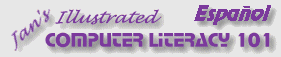
Elementos del Navegador:
|
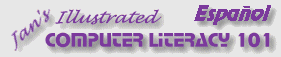 | |
|
|
||
|
Cambios, cambios, siempre más cambios! Hay más y más cosas que puede personalizar, sobre la manera en que se comportará su navegador! Cada persona es distinta y le agrada trabajar de una manera diferente! Puede hacer una experiencia que le resulte más feliz en su navegación por la red, si antes puede hacer al IE los cambios que más le gusten. Por ejemplo, el Internet Explorer le ofrece la posibilidad de completar los URL en la barra de Direcciones . Pero si esto lo molesta, puede cancelar esta característica para AutoCompletar el texto. Esto será así si es que recuerda donde está ese ajuste! Algunos simplemente odian que se escuche una música de fondo. Desactívela! La gente que tiene un servicio de conexión lenta, tiene que esperar demasiado hasta que se cargan las imágenes. Anúlelas! Aprendamos que es lo que hay disponible en otras fichas, entre las que le ofrece Opciones del Diálogo. |
Proyecto
1: Elementos del Navegador | |||||||||||
Para que su navegador se vea como en las figuras de esta lección, necesitará verificar algunos ajustes del mismo.
Inicio con:
Ajustes de Programas |
||||||||||||
~~ 1 Cor. 10:31 ...hagan cualquier otra cosa, háganlo todo para la gloria de Dios. ~~ |